經常在處理作業的同學或撰寫企劃案的上班族一定都有過類似的經驗,在網路上找到需要的資料複製回 Word 文件時,格式都要重新選擇才能符合原先文件的排版內容,一次兩次無妨,一二十次下來就覺得麻煩了,今天 Boring 要教各位一勞永逸的方法,以後複製資料就不需要再做調整囉!
課程內容: 如何在複製貼上後直接保留純文字或自行定義的格式
先來看看一般我們複製網路上資料最常遇到的問題。通常我們在網站上看到需要的內容,我們會選取後按下複製。
接著我們會把資料貼到 Word 上,但通常內容預設是保留來源的格式設定,可是為求資料與本文排版一致,我們可能會修改成符合目的格式設定,或者改成保留純文字,以消除網站上的一些語法,每每複製貼上就要重複一次這個動作實在浪費時間啊。
想要解決這樣的困擾其實很簡單,首先開啟左上方的功能表列,並選擇「Word 選項」。
接著,拉到「進階」這個項目中。
往下捲動你會看到一組「剪下、複製與貼上」的區域,裡面可以對複製貼上的資料做預設動作的修改,比方本文的舉例,就可以把「從其他應用程式貼上」的預設值更改為「保留純文字」,之後就不會那麼麻煩了!

![Office2007Logo_thumb2_thumb2_thumb2_[1] Office2007Logo_thumb2_thumb2_thumb2_[1]](https://blogger.googleusercontent.com/img/b/R29vZ2xl/AVvXsEhol5oPRDKuHpoPMG6oM3LC2sKTuljc3Vb4CWSMIttTkVoGw41NIU_u2IR1J6wKgbxSHcV4Idol7qs6CMXPQqd2Va3vZM2JqPOG8ycClbj-dlkkqzclZIKjX-xlATOmSO3nsY-VD1Htf6k/?imgmax=800)



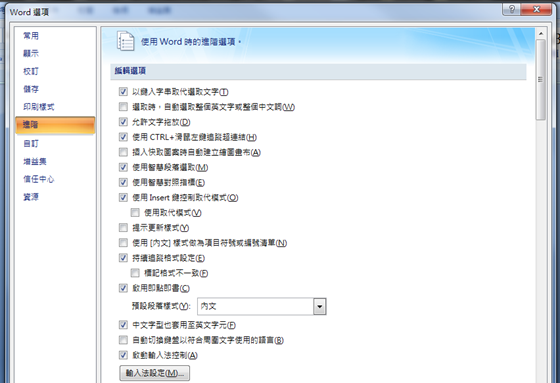

沒有留言 :
張貼留言
還有想知道什麼好用的軟體嗎?說出來 Boring 找給你!